Команды
Команды - это запрос, который отправляется на устройство для выполнения каких-либо действий.
Используя команды, можно быстро:
Проверить состояние терминала
Обновить прошивку
Перезагрузить терминал или сбросить настройки
Изменить качество прорисовки маршрута
Управлять режимом питания и интерфейсами терминала
И другие действия.
Тексты команд можно найти в руководстве по эксплуатации соответствующей модели терминала.
Поддерживается отправка команд на устройства: УМКа3xx, ADM, Smart, Signal, Galileosky, Mielta, Teltonika, Ruptela, Arnavi, SatLite 3/4.
Команды можно отправлять из списка объектов в окне Мониторинг, из свойств объекта, а также из панели управления.
Для отправки команд из панели мониторинге необходимо в списке объектов, в окне Мониторинг, активировать отображение колонки Выполнить команду.
Методы отправки команд
В системе два метода команд - это отправка произвольной команды и отправка шаблона команды.
Произвольные команды - это те команды, которые не записаны где-либо заранее.
Отправляются просто:
После нажатия на иконку Выполнить команду, в мониторинге, появится список где отобразится вариант Произвольная команда.

После нажатия на него появится поле ввода команды:
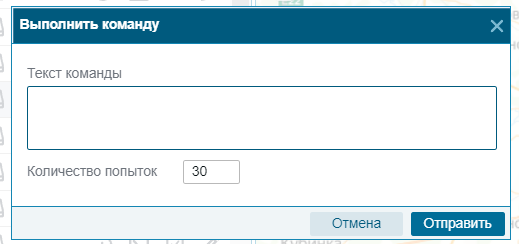
Здесь вручную вводится текст команды, которую необходимо отправить на терминал.
Количество попыток - эта опция позволяет автоматически отправлять команды каждые 15 секунд до тех пор, пока не придет ответ. Позволяет избежать ситуации, когда из-за плохого соединения с сервером терминал не получает команды и она не выполняется.
Нажимая кнопку Отправить команда отправляется на терминал.
Аналогичный способ отправки произвольной команды также можно встретить во вкладке Команды, в настройках объекта:
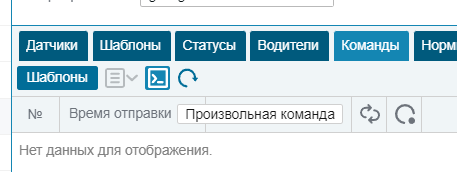
А также в панели управления, в окне Объекты:
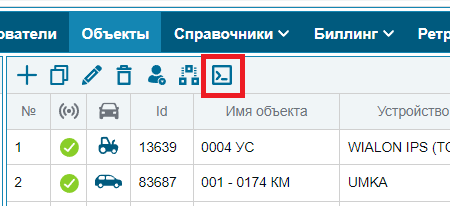
В панели управления произвольную команду можно отправить на несколько объектов сразу, для этого необходимо выделить несколько объектов с помощью зажатой клавиши Shift на клавиатуре и нажать на кнопку отправки произвольной команды, написать команду и отправить. Команда будет отправлена на терминалы всех выделенных объектов.
Шаблоны команд служат для быстрой отправки любых заранее созданных управляющих команд.
Создать команду можно из окна мониторинга. Для этого в списке объектов необходимо нажать на иконку Выполнить команду, затем выбрать пункт Добавить команду:
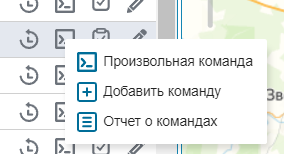
Откроется окно, где необходимо заполнить название команды и указать текст команды:
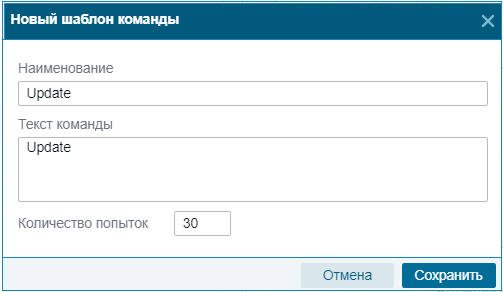
После сохранения такой команды она появится в списке доступных команд:
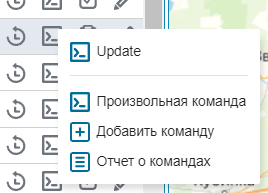
После нажатия на команду в списке она сразу отправится на терминал.
Также шаблон команды может быть создан во вкладке Команды, в настройках объекта. Для этого необходимо переключить вкладку на просмотр шаблонов команд нажав на кнопку Шаблоны:
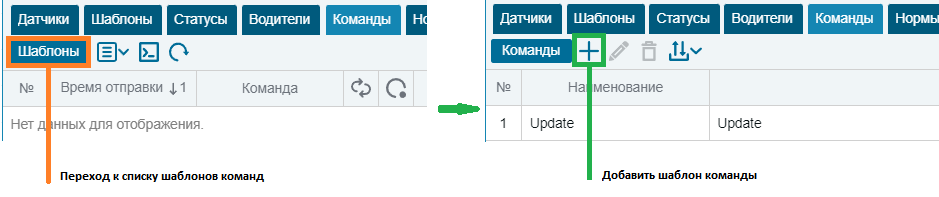

Помимо самой команды, можно посмотреть пользователя, отправившего команду, время отправки, количество попыток и ответ.
Также из вкладки Команды - Шаблоны команд можно выполнять импорт/экспорт шаблонов команд.
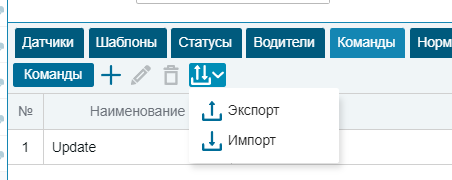
Эта опция позволит вам в любой момент загрузить необходимый список команд из файла в объект.
Имеется возможность просмотра истории отправки команд.
В окне мониторинга это можно сделать из списка Выполнить команду, выбрав строку Отчет о командах:
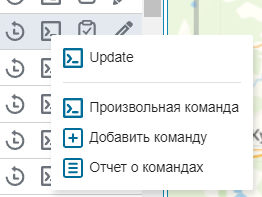
Будет построен отчет о командах:
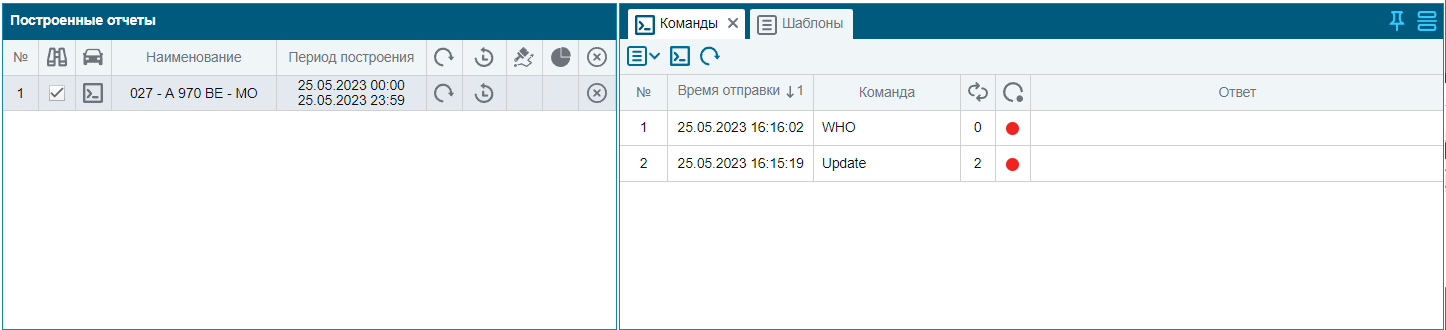
На вкладке Команды будут отображены все команды отправленные за период, а также ответы на них.
На вкладке Шаблоны будут отображены все шаблоны команд, имеющиеся у объекта.
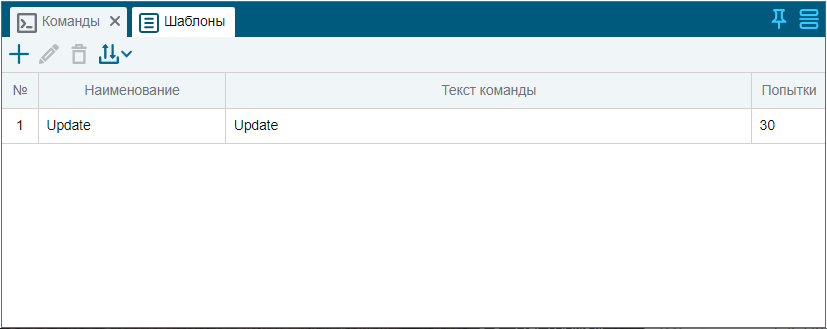
Данные этого отчета дублируют данные, которые можно обнаружить на вкладке Команды, в свойствах объекта.